
MANUALE UTENTE PER IL
T
C75
M
N001466A03IT Rev. A
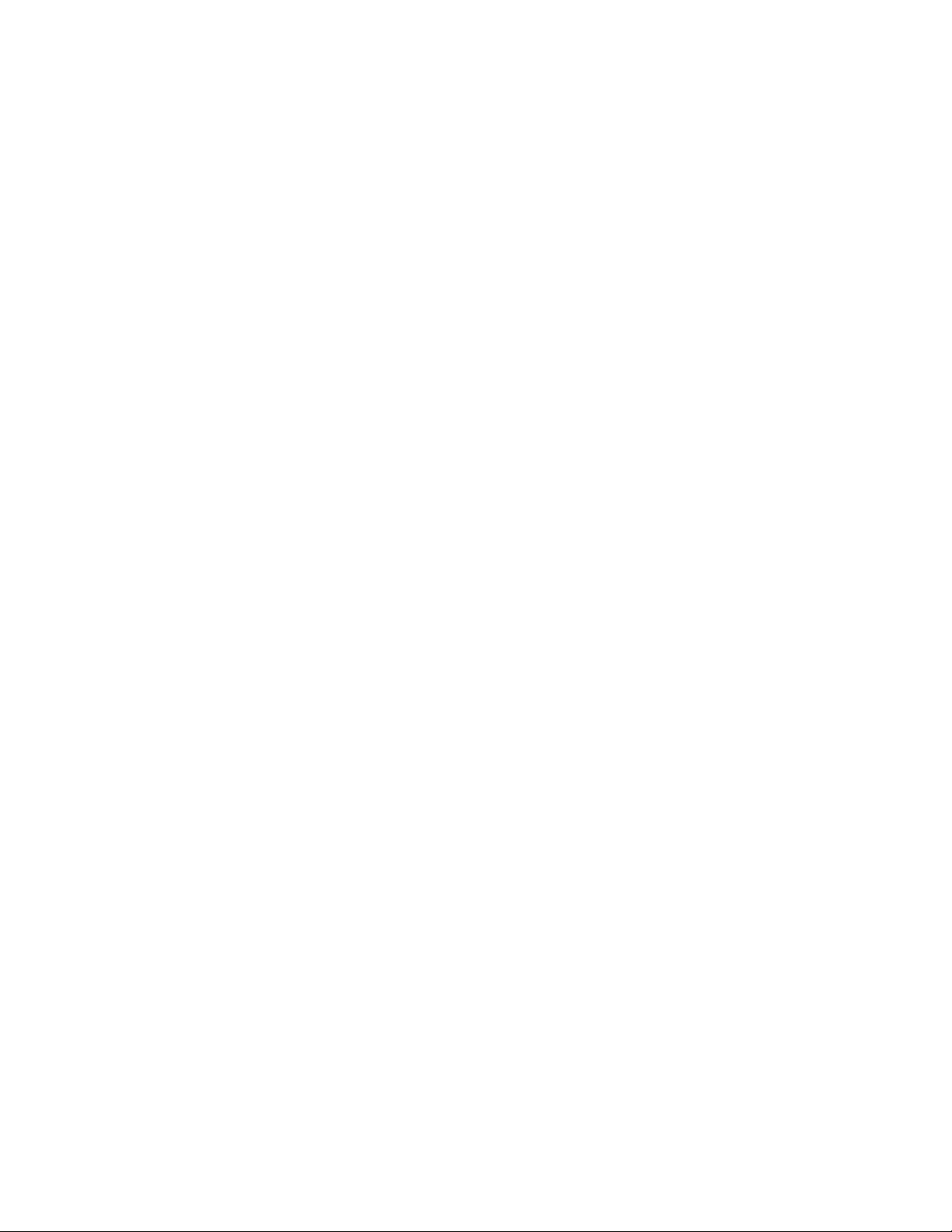

Copyright
I prodotti descritti nel presente documento possono includere programmi per computer protetti da copyright. Le leggi
degli Stati Uniti d'America e di altri Paesi garantiscono alcuni diritti esclusivi sui programmi per computer protetti da
copyright. Pertanto, tutti i programmi per computer protetti da copyright e inclusi nei prodotti descritti nel presente
documento non possono essere copiati o riprodotti in alcun modo senza il nostro espresso consenso scritto.
©
2016 Symbol Technologies LLC. Tutti i diritti riservati
Nessuna parte del presente documento può essere riprodotta, trasmessa, memorizzata in un sistema di recupero o
tradotta in qualunque lingua o linguaggio per computer, in qualsiasi forma e con qualsiasi mezzo, senza previo
consenso scritto.
Inoltre, l'acquisto dei nostri prodotti non garantirà in modo diretto o per implicazione, per eccezione o in altro modo
nessuna licenza sotto copyright, brevetto o richiesta di brevetto, tranne la normale licenza d'uso non esclusiva ed
esente da royalty derivante dall'applicazione della legge nella vendita del prodotto.
Esclusione di responsabilità
Tenere presente che determinate funzioni, strutture e funzionalità descritte nel presente documento potrebbero non
essere applicabili o non possedere la licenza per l'utilizzo su un determinato sistema oppure potrebbero dipendere
dalle caratteristiche di una specifica configurazione di determinati parametri o unità del terminale radio mobile. Per
ulteriori informazioni, fare riferimento al proprio contatto di zona.
3 | Copyright
Marchi registrati
Zebra e l'immagine Zebra sono marchi registrati di ZIH Corp. Il logo di Symbol è un marchio registrato di Symbol
Technologies LLC.

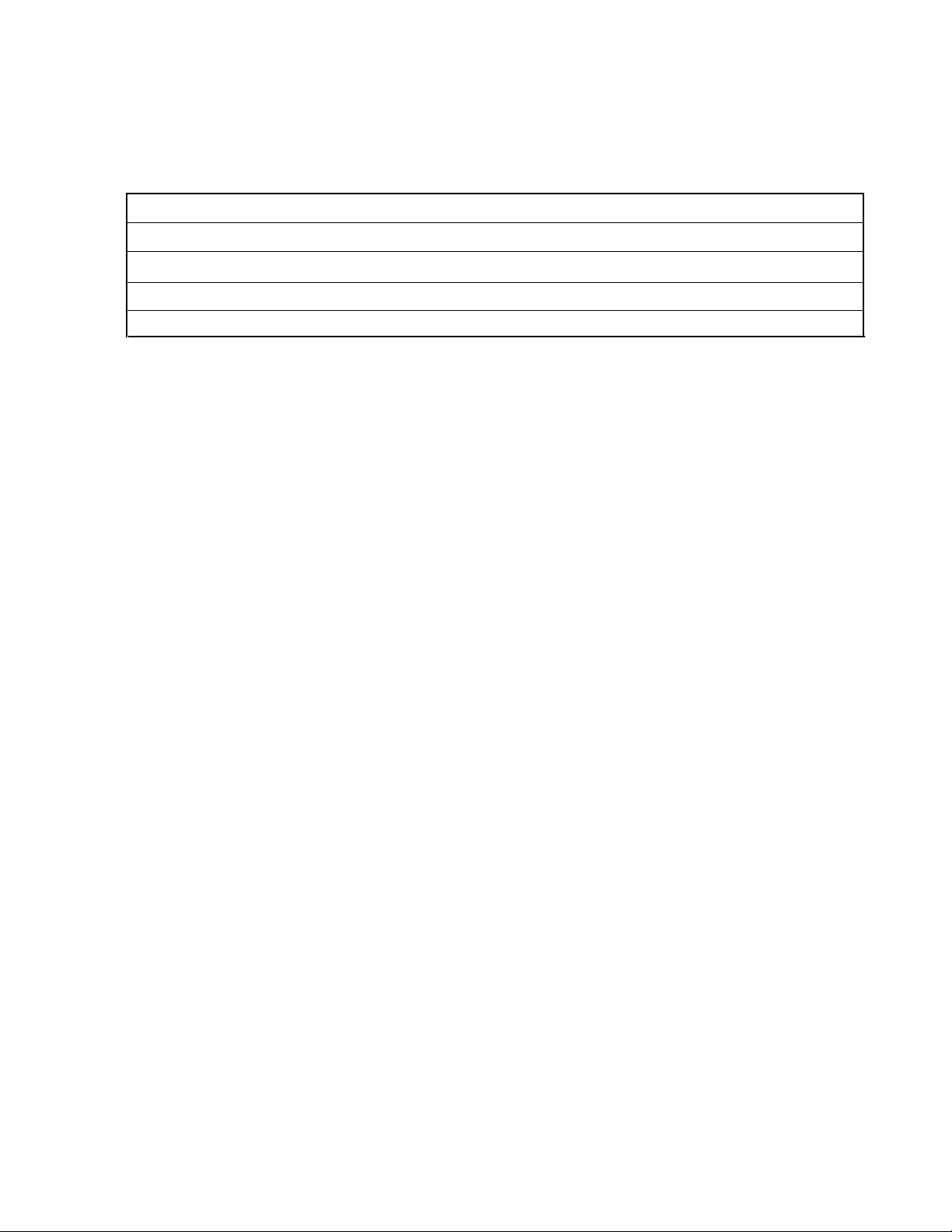
Cronologia delle revisioni
Di seguito, sono riportate le revisioni alla guida originale:
Modifica Data Descrizione
A01 Rev. A 5/2015 Versione iniziale.
A02 Rev. A 8/2015 Aggiunta del supporto per Google Mobile Services.
A02 Rev. B 2/2016 Numero corretto supporto base parte
A03 Rev. A 6/2019 Aggiornare gli ingredienti attivi detergenti approvati.
5 | Cronologia delle revisioni

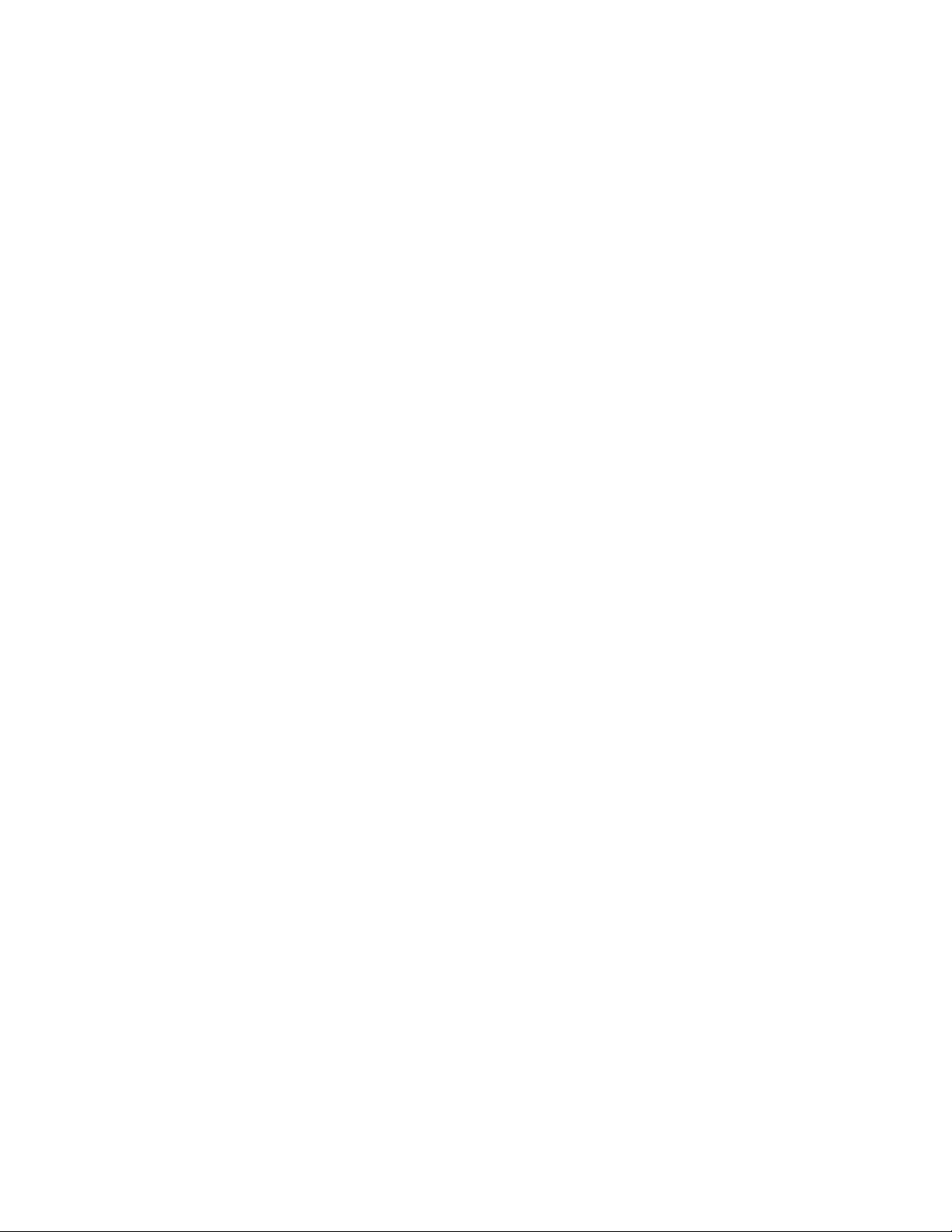
Sommario
Copyright..........................................................................................................................................3
Cronologia delle revisioni................................................................................................................5
Informazioni sul manuale............................................................................................................. 13
Documentazione..................................................................................................................................................13
Configurazioni.....................................................................................................................................................13
Versioni software................................................................................................................................................ 14
Descrizione dei capitoli.......................................................................................................................................14
Convenzioni di notazione....................................................................................................................................15
Convenzioni relative alle icone........................................................................................................................... 15
Documentazione correlata...................................................................................................................................15
Informazioni sull'assistenza.................................................................................................................................16
Capitolo 1: Operazioni preliminari....................................................................... 17
Disimballaggio.................................................................................................................................................... 17
Funzioni...............................................................................................................................................................18
Configurazione.................................................................................................................................................... 20
Installazione della scheda SIM................................................................................................................20
Installazione della scheda SAM.............................................................................................................. 22
Installazione di una scheda microSD...................................................................................................... 22
Installazione della fascetta da polso e della batteria................................................................................23
Installazione della batteria.......................................................................................................................24
Ricarica della batteria..............................................................................................................................25
Indicatori di ricarica................................................................................................................................ 26
Configurazione di un account Google.....................................................................................................26
Sostituzione della batteria................................................................................................................................... 26
Sostituzione della scheda SIM o SAM................................................................................................................28
Sostituzione della scheda microSD..................................................................................................................... 31
Gestione della batteria.........................................................................................................................................32
Controllo dell'utilizzo della batteria........................................................................................................ 32
Avviso di batteria quasi scarica...............................................................................................................33
Ottimizzazione della batteria...................................................................................................................33
Disattivazione dei sistemi radio.................................................................................................. 33
Impostazione di data e ora...................................................................................................................................34
Impostazione del display.....................................................................................................................................34
Impostazione della luminosità dello schermo......................................................................................... 34
Impostazione della rotazione dello schermo........................................................................................... 35
Impostazione del timeout dello schermo.................................................................................................35
Impostazione delle dimensioni dei caratteri............................................................................................35
Configurazione della luce dei tasti a sfioramento................................................................................... 36
Touch Mode (Modalità Touch)............................................................................................................... 37
Impostazione del LED di notifica........................................................................................................... 37
Impostazione audio generale...............................................................................................................................38
Sorgenti di attivazione.........................................................................................................................................40
Sommario | 7
Capitolo 2: Utilizzo del TC75................................................................................. 43
Google Mobile Services...................................................................................................................................... 43
Schermata iniziale............................................................................................................................................... 43
Barra di stato........................................................................................................................................... 45
Icone di stato............................................................................................................................... 45
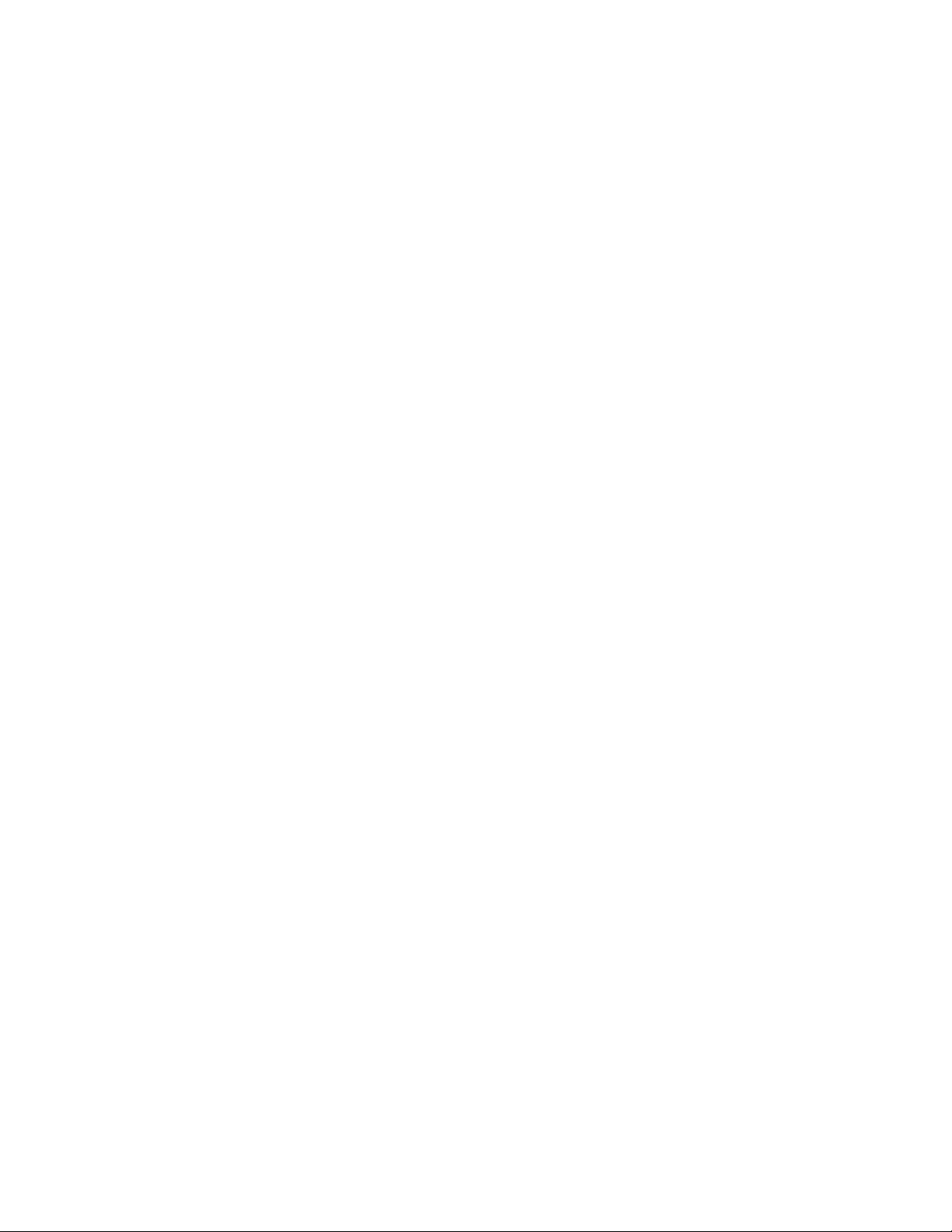
8 | Sommario
Icone di notifica...........................................................................................................................46
Gestione delle notifiche...........................................................................................................................47
Quick Settings (Impostazioni rapide)......................................................................................................48
Collegamenti alle applicazioni e widget................................................................................................. 50
Aggiunta di un'applicazione o di un widget alla schermata iniziale........................................... 50
Spostamento degli elementi sulla schermata iniziale..................................................................50
Rimozione di un'applicazione o di un widget dalla schermata iniziale.......................................50
Folders (Cartelle).....................................................................................................................................50
Creazione di una cartella............................................................................................................. 50
Denominazione delle cartelle...................................................................................................... 50
Rimozione di una cartella............................................................................................................51
Sfondo della schermata iniziale...............................................................................................................51
Modifica dello sfondo della schermata iniziale...........................................................................51
Uso del touch screen............................................................................................................................................51
Uso della tastiera a video.....................................................................................................................................52
Apps (Applicazioni)............................................................................................................................................ 53
Accesso alle applicazioni........................................................................................................................ 57
Passaggio da un'applicazione recente all'altra.........................................................................................57
Sblocco dello schermo.........................................................................................................................................58
Modalità utente singolo...........................................................................................................................58
Modalità multiutente............................................................................................................................... 61
Accesso multiutente.................................................................................................................... 61
Logout multiutente...................................................................................................................... 62
Ripristino del dispositivo ................................................................................................................................... 62
Esecuzione di un ripristino soft...............................................................................................................62
Esecuzione di un hard reset.....................................................................................................................62
Modalità di sospensione...................................................................................................................................... 63
Capitolo 3: Chiamate.............................................................................................. 65
Esecuzione di una chiamata tramite il dialer.......................................................................................................66
Opzioni di composizione del dialer.........................................................................................................68
Esecuzione di una chiamata mediante l'applicazione Contacts (Contatti).......................................................... 69
Esecuzione di una chiamata tramite il registro chiamate.................................................................................... 69
Esecuzione di una chiamata in conferenza..........................................................................................................70
Esecuzione di una chiamata tramite un auricolare Bluetooth............................................................................. 72
Risposta alle chiamate.........................................................................................................................................73
Risposta alle chiamate con un auricolare Bluetooth........................................................................................... 74
Impostazioni di chiamata.....................................................................................................................................74
Capitolo 4: Apps (Applicazioni).............................................................................77
File Browser (Selezione file)...............................................................................................................................77
Messaging (Messaggistica)................................................................................................................................. 78
Invio di un messaggio di testo.................................................................................................................78
Invio di un MMS..................................................................................................................................... 79
People (Persone)..................................................................................................................................................79
Aggiunta di persone.................................................................................................................................80
Modifica delle persone............................................................................................................................ 80
Eliminazione di persone.......................................................................................................................... 80
Fotocamera ......................................................................................................................................................... 80
Scatto di foto........................................................................................................................................... 81
Scatto di una foto panoramica.................................................................................................................83
Registrazione di video.............................................................................................................................84
Photo Settings (Impostazioni foto)..........................................................................................................86
Impostazioni video.................................................................................................................................. 89

Sommario | 9
Gallery (Galleria)................................................................................................................................................ 90
Gestione degli album...............................................................................................................................91
Condivisione di un album............................................................................................................92
Informazioni sugli album............................................................................................................ 92
Eliminazione di un album............................................................................................................93
Gestione delle foto...................................................................................................................................93
Visualizzazione ed esplorazione delle foto................................................................................. 93
Ritaglio di una foto......................................................................................................................94
Impostazione di una foto come icona di un contatto...................................................................95
Condivisione di una foto............................................................................................................. 95
Eliminazione di una foto............................................................................................................. 96
Gestione dei video...................................................................................................................................96
Visualizzazione di video............................................................................................................. 96
Condivisione di un video.............................................................................................................97
Eliminazione di un video.............................................................................................................97
DataWedge Demonstration (Dimostrazione DataWedge).................................................................................. 98
Sound Recorder (Registratore audio)..................................................................................................................99
Client voce PTT Express...................................................................................................................................100
Attivazione della comunicazione tramite PTT......................................................................................101
Selezione di un gruppo di conversazione..............................................................................................101
Comunicazioni PTT.............................................................................................................................. 101
Creazione di una chiamata di gruppo........................................................................................102
Disattivazione della comunicazione tramite client voce PTT Express................................................. 102
MLog Manager..................................................................................................................................................102
SimulScan Demo (Demo SimulScan)............................................................................................................... 103
Esportazione dei moduli di esempio..................................................................................................... 104
Modulo di esempio per il settore poste, trasporti e logistica.................................................................104
Esempio per il settore produzione.........................................................................................................106
Settings (Impostazioni)..........................................................................................................................108
Advanced Settings (Impostazioni avanzate)......................................................................................... 108
Personalizzazione della demo............................................................................................................... 109
Modelli predefiniti.....................................................................................................................110
RxLogger...........................................................................................................................................................111
Elemez...............................................................................................................................................................111
Disattivazione della raccolta dati Elemez............................................................................................. 112
Attivazione della raccolta dati Elemez..................................................................................................112
Capitolo 5: Acquisizione dati............................................................................... 115
Imaging..............................................................................................................................................................115
Fotocamera digitale........................................................................................................................................... 115
Imager a mani libere RS507..............................................................................................................................116
Considerazioni sulla scansione..........................................................................................................................116
Scansione con imager........................................................................................................................................117
Acquisizione di codici a barre con la fotocamera integrata.............................................................................. 118
Acquisizione di codici a barre con l'imager a mani libere RS507.................................................................... 119
Associazione dell'imager vivavoce RS507 Bluetooth HID...................................................................120
DataWedge........................................................................................................................................................ 121
Attivazione di DataWedge.................................................................................................................... 121
Disattivazione di DataWedge................................................................................................................121
Capitolo 6: Wireless.............................................................................................. 123
WWAN (Wireless Wide Area Network)...........................................................................................................123
Condivisione della connessione dei dati mobili....................................................................................123
Tethering USB...........................................................................................................................123
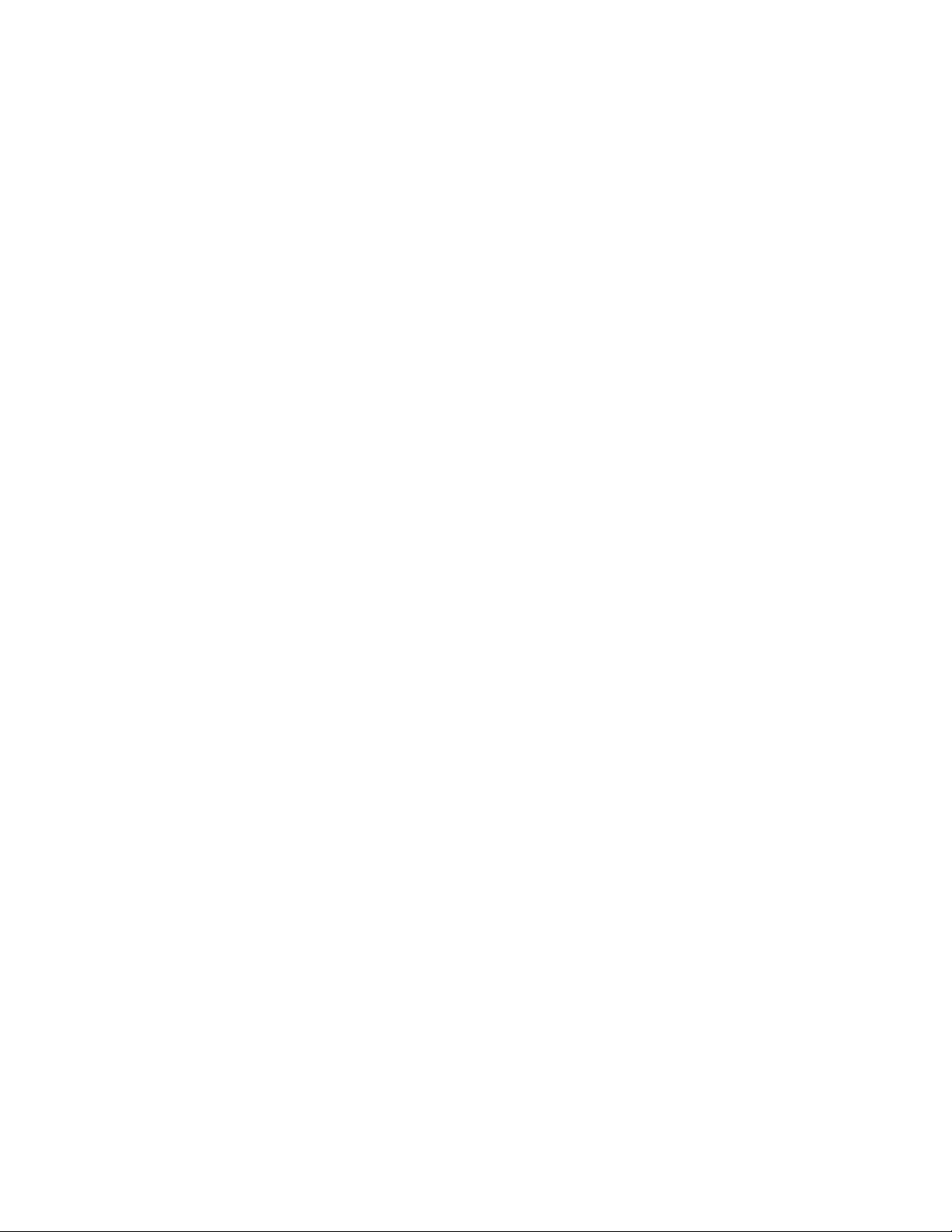
10 | Sommario
Tethering Bluetooth...................................................................................................................124
Hotspot Wi-Fi portatile............................................................................................................. 124
Data Usage (Utilizzo dei dati)...............................................................................................................125
Disattivazione dei dati durante il roaming............................................................................................ 126
Limitazione della connessione dati alle reti 2G.................................................................................... 127
Blocco della scheda SIM.......................................................................................................................127
Modifica del nome dell'access point..................................................................................................... 128
Reti WLAN (Wireless Local Area Network)....................................................................................................128
Ricerca e connessione a una rete Wi-Fi................................................................................................ 128
Configurazione di una rete Wi-Fi..........................................................................................................130
Aggiunta manuale di una rete Wi-Fi..................................................................................................... 132
Configurazione di un server proxy........................................................................................................132
Configurazione del dispositivo per l'utilizzo di un indirizzo IP statico................................................ 133
Impostazioni Wi-Fi avanzate.................................................................................................................134
Rimozione di una rete Wi-Fi.................................................................................................................136
Bluetooth........................................................................................................................................................... 136
Adaptive Frequency Hopping............................................................................................................... 136
Protezione..............................................................................................................................................137
Profili Bluetooth....................................................................................................................................137
Stati di alimentazione della modalità Bluetooth....................................................................................138
Alimentazione radio Bluetooth............................................................................................................. 138
Attivazione della modalità Bluetooth........................................................................................138
Disattivazione della modalità Bluetooth................................................................................... 139
Rilevazione dei dispositivi Bluetooth....................................................................................................139
Modifica del nome del dispositivo Bluetooth....................................................................................... 140
Connessione a un dispositivo Bluetooth............................................................................................... 140
Selezione dei profili sul dispositivo Bluetooth......................................................................................141
Annullamento dell'associazione di un dispositivo Bluetooth................................................................141
Near Field Communications..............................................................................................................................141
Lettura di schede NFC...........................................................................................................................142
Condivisione delle informazioni tramite l'NFC.................................................................................... 142
Enterprise NFC Settings (Impostazioni NFC aziendali)....................................................................... 143
Capitolo 7: Accessori.............................................................................................147
Accessori........................................................................................................................................................... 147
Base di sola ricarica a 2 slot.............................................................................................................................. 149
Ricarica del dispositivo......................................................................................................................... 150
Ricarica della batteria di riserva............................................................................................................151
Ricarica della batteria............................................................................................................................152
Base USB/Ethernet a 2 slot............................................................................................................................... 152
Ricarica del dispositivo......................................................................................................................... 153
Ricarica della batteria di riserva............................................................................................................154
Ricarica della batteria............................................................................................................................155
Comunicazione USB/Ethernet.............................................................................................................. 156
Connessione Ethernet............................................................................................................................157
Base di sola ricarica a 5 slot.............................................................................................................................. 157
Ricarica del TC75..................................................................................................................................158
Ricarica della batteria............................................................................................................................159
Base Ethernet a 5 slot........................................................................................................................................ 160
Ricarica del TC75..................................................................................................................................161
Ricarica della batteria............................................................................................................................163
Connessione Ethernet............................................................................................................................163
Indicatori LED.......................................................................................................................................164
Caricabatteria a 4 slot........................................................................................................................................164
Ricarica delle batterie di riserva............................................................................................................164
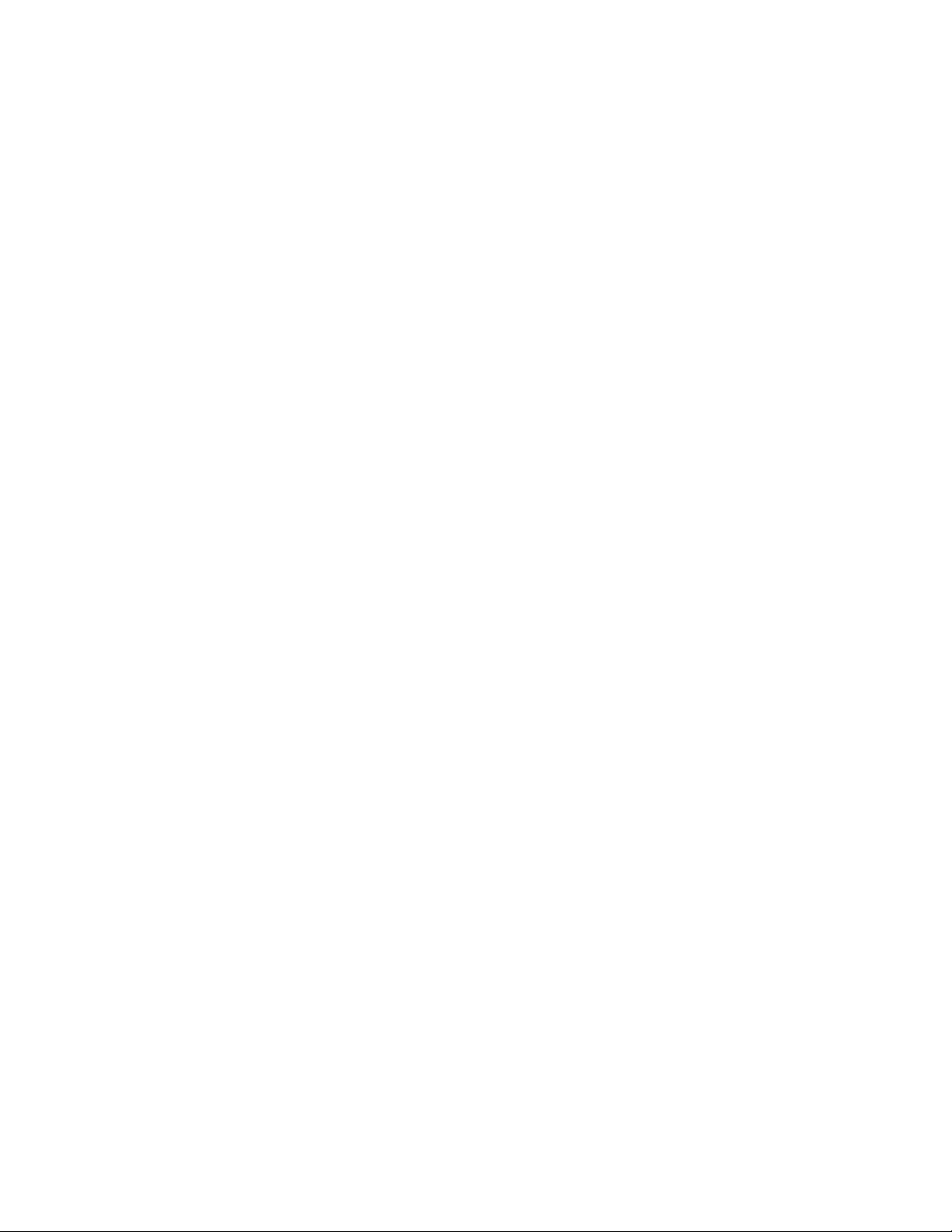
Sommario | 11
Ricarica della batteria............................................................................................................................165
Lettore di carte magnetiche............................................................................................................................... 166
Collegamento del lettore di carte magnetiche....................................................................................... 166
Rimozione del lettore di carte magnetiche............................................................................................167
Lettura di carte magnetiche................................................................................................................... 168
Adattatore audio da 2,5 mm.............................................................................................................................. 168
Collegamento dell'adattatore audio da 2,5 mm..................................................................................... 168
Collegamento di una cuffia all'adattatore audio....................................................................................169
Dispositivo con adattatore audio nella custodia....................................................................................170
Rimozione dell'adattatore audio da 2,5 mm..........................................................................................171
Adattatore audio da 3,5 mm.............................................................................................................................. 171
Collegamento di una cuffia all'adattatore audio da 3,5 mm..................................................................172
Collegamento dell'adattatore audio da 3,5 mm..................................................................................... 172
Dispositivo con adattatore audio da 3,5 mm nella custodia..................................................................173
Rimozione dell'adattatore audio da 3,5 mm..........................................................................................174
Cavo USB a scatto.............................................................................................................................................174
Collegamento con il TC75.................................................................................................................... 174
Comunicazione USB............................................................................................................................. 175
Ricarica del TC75..................................................................................................................................175
Disconnessione dal TC75......................................................................................................................176
Ricarica della batteria............................................................................................................................177
Alloggiamento del cavo di ricarica................................................................................................................... 177
Ricarica del TC75..................................................................................................................................177
Ricarica della batteria............................................................................................................................179
Cavo DEX a scatto............................................................................................................................................ 179
Collegamento con il TC75.................................................................................................................... 180
Comunicazione DEX.............................................................................................................................180
Disconnessione dal TC75......................................................................................................................181
Impugnatura a grilletto...................................................................................................................................... 182
Montaggio della piastrina dell'impugnatura a grilletto......................................................................... 182
Inserimento del dispositivo nell'impugnatura a grilletto.......................................................................183
Rimozione del dispositivo dall'impugnatura a grilletto.........................................................................184
Alloggiamento del cavo di ricarica da auto.......................................................................................................185
Ricarica del dispositivo TC75............................................................................................................... 186
Ricarica della batteria............................................................................................................................188
Base per veicolo................................................................................................................................................ 188
Capitolo 8: Manutenzione e troubleshooting......................................................191
Manutenzione del TC75.................................................................................................................................... 191
Linee guida sulla sicurezza delle batterie..........................................................................................................191
Istruzioni per la pulizia......................................................................................................................................192
Pulizia del dispositivo TC75................................................................................................................. 193
Pulizia dei connettori.................................................................................................................193
Pulizia dei connettori della base................................................................................................194
Troubleshooting.................................................................................................................................................194
TC75 .....................................................................................................................................................194
Capitolo 9: Specifiche tecniche............................................................................ 197
TC75..................................................................................................................................................................197
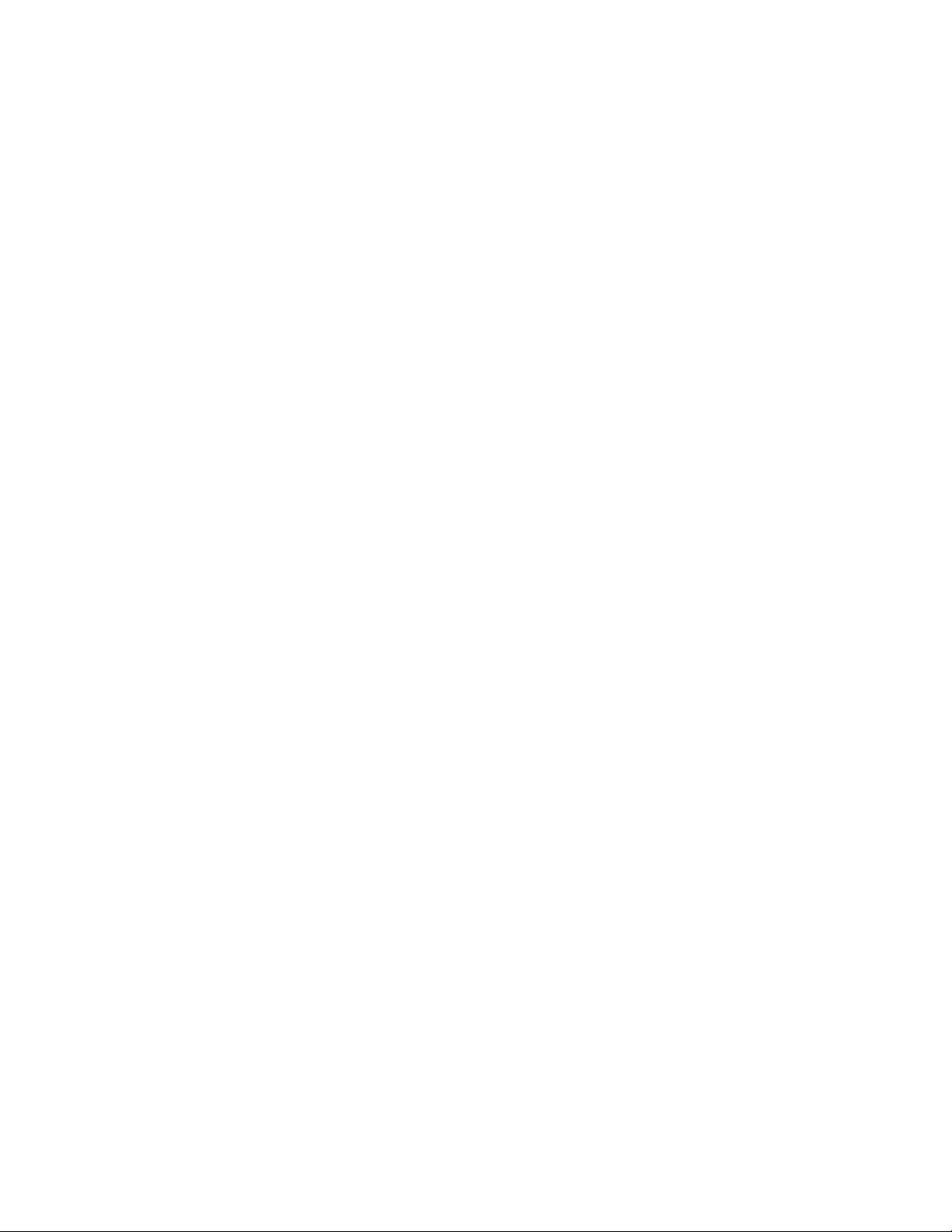
12 | Sommario

Informazioni sul manuale
Introduzione
13 | Informazioni sul manuale
Il presente manuale contiene informazioni sull'utilizzo del computer portatile
Nota: Le schermate e le finestre riportate nel manuale sono fornite a titolo di esempio e possono differire
dalle schermate effettivamente visualizzate sul dispositivo.
TC75 e dei relativi accessori.
Documentazione
La documentazione disponibile per il TC75 fornisce informazioni per soddisfare esigenze specifiche degli utenti e
include:
• Guida di avvio rapido del TC75
• Manuale utente per il TC75: descrive come utilizzare il TC75.
• Guida per l'integratore del TC75: descrive come configurare il TC75 e i relativi accessori.
: descrive come attivare il TC75 per la prima volta.
Configurazioni
Nella guida, sono descritte le seguenti configurazioni:
Configurazione Radio Display Memoria
Opzioni di acquisizione dei
dati
Sistema operativo
TC75AH Professional (senza i
servizi di telefonia mobile di
Google (GMS Google Mobile
Services))
TC75BH Professional (senza i
servizi di telefonia mobile di
Google (GMS Google Mobile
Services))
TC75AH Standard (con GMS)
WWAN: LTE
WLAN: 802.11
a/b/g/n/d/h/i/k/r
WPAN: Bluetooth v4.0 a basso
consumo energetico
WWAN: HSPA+
WLAN: 802.11
a/b/g/n/d/h/i/k/r
WPAN: Bluetooth v4.0 a basso
consumo energetico
WWAN: LTE
WLAN: 802.11
a/b/g/n/d/h/i/k/r
LCD da 4,7" ad
alta definizione
(1280 x 720)
LCD da 4,7" ad
alta definizione
(1280 x 720)
LCD da 4,7" ad
alta definizione
(1280 x 720)
1 GB di RAM/8
GB di memoria
flash (flash SLC
alta affidabilità)
1 GB di RAM/8
GB di memoria
flash (flash SLC
alta affidabilità)
1 GB di RAM/8
GB di memoria
flash (flash SLC
alta affidabilità)
Imager 2D e NFC
integrata
Imager 2D e NFC
integrata
Imager 2D e NFC
integrata
Continuazione tabella…
Android, Android
Open-Source Project 4.4.3.
Android, Android
Open-Source Project 4.4.3.
Android, Android
Open-Source Project 4.4.3 con
GMS.
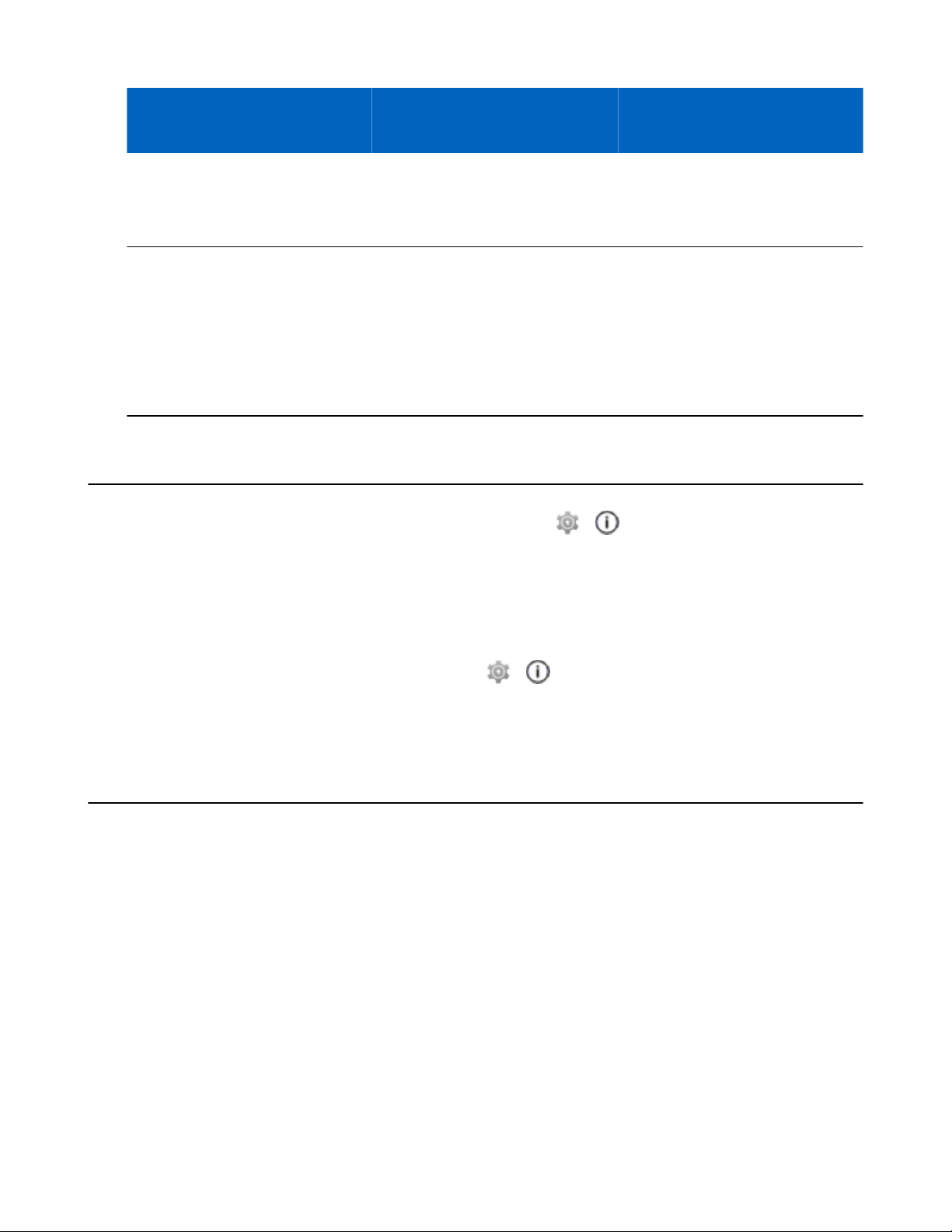
14 | Informazioni sul manuale
Opzioni di ac-
Configurazione Radio Display Memoria
WPAN: Bluetooth v4.0 a basso
consumo energetico
TC75BH Standard (con GMS)
WWAN: HSPA+
WLAN: 802.11
a/b/g/n/d/h/i/k/r
WPAN: Bluetooth v4.0 a basso
consumo energetico
LCD da 4,7" ad
alta definizione
(1280 x 720)
1 GB di RAM/8
GB di memoria
flash (flash SLC
alta affidabilità)
quisizione dei
dati
Imager 2D e NFC
integrata
Versioni software
Per conoscere le versioni del software attualmente installate, toccare > About phone (Informazioni sul
telefono).
Sistema operativo
Android, Android
Open-Source Project 4.4.3 con
GMS.
• Model number (Numero di modello): consente di visualizzare il numero di modello.
• Android version (Versione Android): consente di visualizzare la versione del sistema operativo in uso.
• Kernel version (Versione kernel): consente di visualizzare il numero di versione del kernel.
• Build number (Numero di build): consente di visualizzare il numero di build del software.
Per determinare il numero di serie del dispositivo toccare > About phone (Informazioni sul telefono) >
Status (Stato).
• Serial number (Numero di serie): consente di visualizzare il numero di serie.
Descrizione dei capitoli
Nella presente guida, vengono trattati i seguenti argomenti:
• Operazioni preliminari a pagina 17 fornisce informazioni su come attivare il TC75 per la prima volta.
• Utilizzo del TC75 a pagina 43 fornisce informazioni sul funzionamento del TC75.
• Chiamate a pagina 65 fornisce istruzioni sull'esecuzione di chiamate telefoniche.
• Apps (Applicazioni) a pagina 77 fornisce informazioni sull'utilizzo delle applicazioni installate sul TC75.
• Acquisizione dati a pagina 115 fornisce informazioni per l'acquisizione dei dati dei codici a barre tramite l'imager
o la fotocamera.
• Wireless a pagina 123 fornisce informazioni sulle diverse opzioni wireless.
• Accessori a pagina 147 fornisce informazioni sull'utilizzo degli accessori per il TC75.
• Manutenzione e troubleshooting
per eventuali problemi che possono insorgere durante l'utilizzo del TC75.
• Specifiche tecniche a pagina 197 fornisce le specifiche tecniche del TC75.
a pagina 191 include istruzioni sulla pulizia e offre soluzioni di troubleshooting
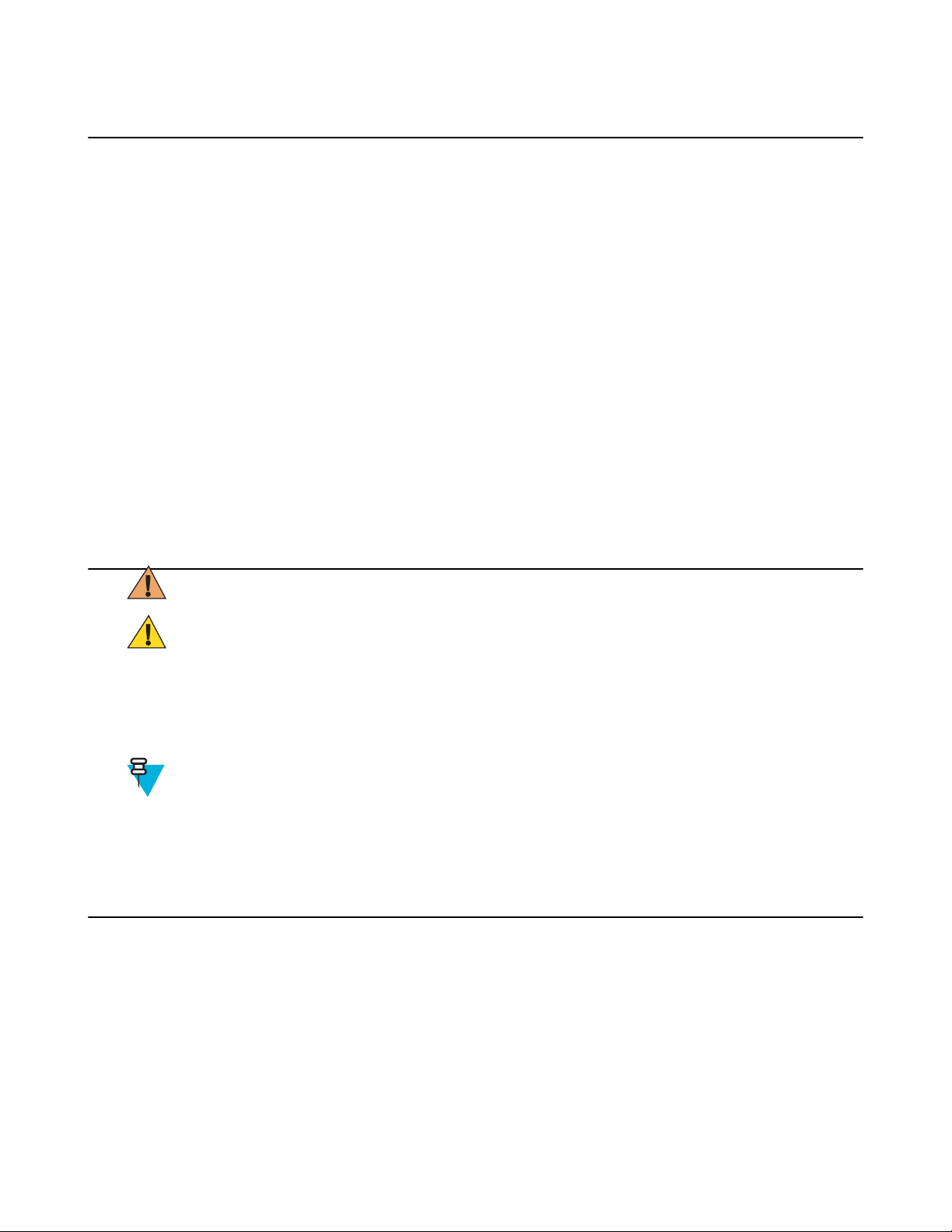
Convenzioni di notazione
Nel documento, vengono utilizzate le seguenti convenzioni:
Informazioni sul manuale
| 15
• Il carattere corsivo
- Capitoli e sezioni nel presente documento e nei documenti correlati
- Icone di una schermata.
• Il carattere grassetto viene utilizzato per mettere in risalto:
- Nomi di finestre di dialogo, finestre e schermate
- Nomi di menu a tendina e caselle di riepilogo
- Nomi di caselle di controllo e pulsanti di opzione
- Nomi di pulsanti in una schermata.
• Gli elenchi puntati (•) indicano:
- Azioni da svolgere
- Elenchi di alternative
- Elenchi di operazioni non necessariamente in successione
• Le azioni da svolgere in successione (ad esempio, elenchi contenenti la descrizione di procedure passo passo)
sono invece riportate sotto forma di elenchi numerati.
viene utilizzato per mettere in risalto:
Convenzioni relative alle icone
Il set della documentazione è stato pensato per fornire al lettore più riferimenti visivi. Di seguito, sono riportate le
icone grafiche utilizzate nell'intera documentazione e le rispettive descrizioni.
Attenzione: La parola WARNING (ATTENZIONE) con l'icona di sicurezza associata indica la presenza di
informazioni che, se non rispettate, possono causare morte o ferite gravi oppure gravi danni al prodotto.
Avvertenza: La parola CAUTION (AVVERTENZA) con l'icona di sicurezza associata indica la presenza
di informazioni che, se non rispettate, possono causare ferite di piccola o media entità oppure gravi danni al
prodotto.
Nota: La parola NOTE (NOTA) contiene informazioni più importanti rispetto al testo circostante, ad
esempio eccezioni o prerequisiti. Inoltre, indirizzano il lettore verso altri punti della documentazione per
ulteriori informazioni, descrivono la procedura per completare un'azione (ad esempio, qualora quest'ultima
non sia inclusa nella procedura corrente) oppure indicano il punto in cui si trova un elemento sullo
schermo. A una nota non è associato alcun livello di avviso.
Documentazione correlata
• Guida di avvio rapido del TC75, n/p MN001727Axx.
• Guida alle normative del TC75, n/p MN001704Axx.
• Guida per l'integratore del TC75, n/p MN001975Axx.
Per la versione più recente della presente guida e delle altre guide, visitare il sito all'indirizzo: http://www.zebra.com/
support.

16 | Informazioni sul manuale
Informazioni sull'assistenza
In caso di problemi con l'apparecchiatura, contattare il centro di assistenza Customer Support di zona. Le
informazioni di contatto sono disponibili sul sito Web: http://www.zebra.com/support.
Prima di contattare l'assistenza, tenere a disposizione le informazioni seguenti:
• Numero di serie dell'unità (disponibile sull'etichetta di produzione)
Numero di modello o nome del prodotto (disponibile sull'etichetta di produzione)
•
• Tipo di software e numero della versione
Figura 1: Etichetta di produzione
Il centro di assistenza clienti risponde alle chiamate tramite e-mail o telefono entro i tempi previsti dai contratti di
assistenza.
Se il centro di assistenza Customer Support non è in grado di risolvere il problema, è possibile restituire
l'apparecchiatura per la manutenzione e verranno fornite istruzioni precise in merito. L'azienda non è responsabile dei
danni provocati all'apparecchio durante la spedizione se non viene utilizzato l'apposito contenitore approvato. Una
spedizione effettuata in modo improprio rende nulla la garanzia. Rimuovere la dal dispositivo prima di spedire
l'apparecchio per la riparazione.
Se il prodotto è stato acquistato da un business partner, contattare direttamente il partner per assistenza.

17 | Operazioni preliminari
Capitolo
1
Operazioni preliminari
In questo capitolo, vengono fornite informazioni su come attivare il dispositivo per la prima volta.
Disimballaggio
Procedura:
1 Rimuovere con attenzione tutto il materiale di protezione dal TC75 e conservare la confezione utilizzata per la
spedizione per poter riporre e spedire il prodotto in futuro.
2 Verificare di aver ricevuto i componenti seguenti:
• Computer portatile TC75
• Batteria agli ioni di litio da 4.620 mAh
• Fascetta da polso
• Guida alle normative
• Guida introduttiva.
3 Verificare che l'apparecchiatura non sia danneggiata. Se mancano parti dell'apparecchiatura o l'apparecchiatura è
danneggiata, contattare immediatamente il centro di assistenza Global Customer Support.
4 Prima di utilizzare il TC75 per la prima volta, rimuovere la pellicola di imballaggio che protegge la finestra di
scansione, il display e la finestra della fotocamera.
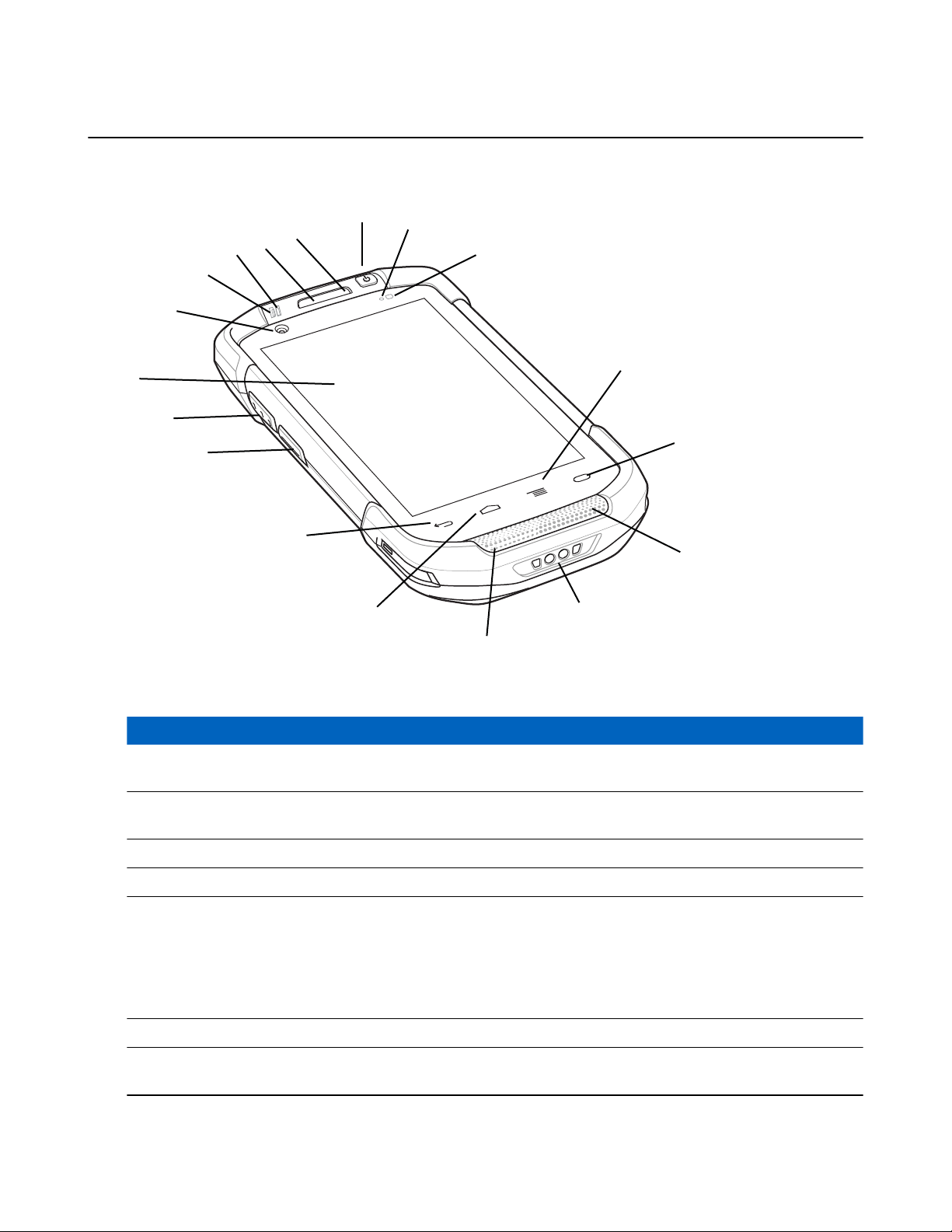
1
17
16
13
6
2
3
8
15
18
7
4
5
9
10
14
11
12
18 | Operazioni preliminari
Funzioni
Figura 2: Vista anteriore del TC75
Tabella 1: Vista anteriore - Funzioni
Numero Elemento Funzione
1 Touch screen Consente di visualizzare tutte le informazioni necessarie per il funziona-
2 Pulsante Scan
(Scansione)
mento del TC75.
Consente di avviare l'acquisizione dei dati (programmabile).
3 Pulsante PTT
4 Pulsante Indietro Torna alla schermata precedente.
5 Pulsante Home
Consente di avviare comunicazioni push-to-talk (programmabile).
Con una singola pressione, consente di tornare alla schermata iniziale. Tenendolo premuto per qualche istante visualizza le ultime applicazioni utilizzate.
Sul dispositivo TC75 con GMS, tenendolo premuto per qualche istante visualizza la schermata Google Now.
6 Microfono Per le comunicazioni in modalità telefono.
7 Contatti per ricari-caConsentono di alimentare il dispositivo tramite cavi e basi.
Continuazione tabella…

Numero Elemento Funzione
26
25
23
22
20
19
29
28
27
21
24
23
Operazioni preliminari | 19
8 Altoparlante
9 Pulsante di ricerca
10 Pulsante del menu Apre un menu di opzioni relative alla schermata o all'applicazione attual-
11 Sensore di luce Misura la luce ambientale per controllare l'intensità della retroilluminazio-
12 Sensore di prossi-
mità
13 Pulsante di accen-
sione/spegnimento
14 Microfono Per le comunicazioni in modalità vivavoce.
15 Ricevitore Per la riproduzione audio in modalità telefono.
16 LED di ricarica/
notifica
17 LED di acquisizio-
ne dati
Uscita audio per la riproduzione di video e musica. Trasmette l'audio in
modalità vivavoce.
Consente di aprire l'applicazione di ricerca (programmabile).
Sul dispositivo TC75 con GMS, apre la schermata Applicazioni recenti.
mente in uso.
ne del display.
Determina la prossimità per lo spegnimento del display in modalità telefono.
Consente di accendere e spegnere il display. Premere e tenere premuto per
ripristinare o spegnere il dispositivo.
Indica lo stato di ricarica della batteria durante la ricarica e le notifiche generate dall'applicazione.
Indica lo stato di acquisizione dei dati.
18 Fotocamera ante-
riore
Figura 3: Vista posteriore del TC75
Per scattare foto e registrare video.

20 | Operazioni preliminari
Tabella 2: Vista posteriore - Funzioni
Numero Elemento Funzione
19 Connettore di in-
terfaccia
20 Finestra di uscita Consente di acquisire i dati mediante l'imager.
21 Microfono Da utilizzare durante la registrazione video e per l'eliminazione del rumo-
22 Pulsante volume
su/giù
23 Linguette di sbloc-
co della batteria
24 Supporto elastico Per fissare lo stilo opzionale.
25 Batteria Fornisce alimentazione al dispositivo.
26 Fascetta da polso Per tenere saldamente il dispositivo in mano.
27 Punto di montag-
gio della fascetta
da polso
28 Fotocamera Consente di scattare foto e registrare video.
29 Flash della fotoca-
mera
Fornisce le comunicazioni USB host e client, l'audio e la ricarica del dispositivo tramite cavi e accessori.
re.
Consente di aumentare e diminuire il volume dell'audio (programmabile).
Premere per rimuovere la batteria.
Fornisce un punto di fissaggio per la fascetta da polso.
Fornisce l'illuminazione per la fotocamera.
Configurazione
Casi di utilizzo: Eseguire questa procedura per iniziare a utilizzare il TC75
Procedura:
1 Installare una scheda SIM.
2 Installare una scheda microSD (Secure Digital) (opzionale).
3 Installare la fascetta da polso (opzionale).
4 Installare la batteria.
5 Ricaricare il TC75.
6 Accendere il TC75.
Installazione della scheda SIM
Avvertenza:
Seguire le dovute precauzioni contro le scariche elettrostatiche (ESD) per evitare danni alla scheda SIM.
Tra le precauzioni ESD, si ricorda soprattutto di lavorare su un tappetino ESD e di assicurare la corretta
messa a terra dell'utente.
per la prima volta.

Nota:
1 32
Il TC75 può contenere uno slot per mini SIM e due slot per nano SIM. Se si utilizza una scheda micro SIM,
è necessario un adattatore di schede SIM di terze parti. Per impostazione predefinita, si utilizza una scheda
nano SIM nello slot 1.
Procedura:
1 Rimozione del coperchio di accesso.
Figura 4: Posizioni degli slot SIM
Operazioni preliminari | 21
1 Slot per mini SIM/SAM
2 Slot 1 per nano SIM (impostazione predefinita)
3 Slot 2 per nano SIM
2 Inserire una scheda SIM nello slot SIM con il bordo dritto verso il centro del dispositivo e i contatti rivolti verso il
basso.
Figura 5: Installazione di una scheda nano SIM
Figura 6: Installazione di una scheda mini SIM
3 Assicurarsi che la scheda SIM sia inserita correttamente.

22 | Operazioni preliminari
Installazione della scheda SAM
Avvertenza:
Seguire le dovute precauzioni contro le scariche elettrostatiche (ESD) per evitare di danneggiare la scheda
SAM (Secure Access Module). Tra le precauzioni ESD, si ricorda soprattutto di lavorare su un tappetino
ESD e di assicurare la corretta messa a terra dell'utente.
Nota:
Il TC75 contiene uno slot per la scheda mini SAM. Se si utilizza una scheda micro SAM, è necessario un
adattatore di terze parti. Quando si utilizza una scheda SAM, è possibile usare soltanto un scheda nano
SIM.
Procedura:
1 Rimozione del coperchio di accesso.
2 Inserire una scheda SAM nello slot SAM con il bordo dritto verso il centro del dispositivo e i contatti rivolti verso
il basso.
Figura 7: Installazione della scheda SAM
3 Assicurarsi che la scheda SAM sia inserita correttamente.
Installazione di una scheda microSD
Lo slot per scheda microSD funge da dispositivo di memorizzazione secondario non volatile. Lo slot si trova sotto la
batteria. Per ulteriori informazioni, fare riferimento alla documentazione fornita con la scheda e attenersi ai consigli
del produttore per l'utilizzo.
Avvertenza: Seguire le dovute precauzioni contro le scariche elettrostatiche (ESD) per evitare danni alla
scheda microSD. Una delle precauzioni ESD consiste nel lavorare su un tappetino ESD e nell'assicurare la
messa a terra dell'operatore.
Procedura:
1 Rimuovere la fascetta da polso, se inserita.
2 Sollevare lo sportellino di accesso.
Figura 8: Sollevamento dello sportellino di accesso

Operazioni preliminari | 23
3 Inserire la scheda microSD nello sportellino porta-schede, assicurandosi che si innesti tra le linguette di tenuta
poste su entrambi i lati dello sportellino.
Figura 9: Inserimento della scheda microSD nel porta-schede
4 Reinserire lo sportellino di accesso.
Installazione della fascetta da polso e della batteria
Nota: L'installazione della fascetta da polso è opzionale. Saltare questa sezione se non si deve installare la
fascetta da polso.
Procedura:
1 Rimuovere il sigillo della fascetta da polso dallo slot corrispondente. Conservare il sigillo della fascetta in un
luogo sicuro per una sostituzione in futuro.
Figura 10: Rimozione del sigillo
2 Inserire la piastrina della fascetta da polso nell'apposito slot.
Figura 11: Inserimento della fascetta da polso
3 Inserire la batteria (iniziando dalla parte inferiore) nell'apposito vano, situato sul retro del TC75.

24 | Operazioni preliminari
Figura 12: Posizionamento della parte inferiore della batteria nell'apposito vano
4 Ruotare la parte superiore della batteria nell'apposito vano.
5 Spingere la batteria all'interno del vano batteria, finché il tasto di sblocco non scatta in posizione.
Figura 13: Pressione sulla batteria
6 Posizionare il clip della fascetta da polso nello slot di montaggio e tirare verso il basso finché non scatta in
posizione.
Figura 14: Clip della fascetta da polso
Installazione della batteria
Procedura:
1 Inserire la batteria (iniziando dalla parte inferiore) nell'apposito vano, situato sul retro del TC75.
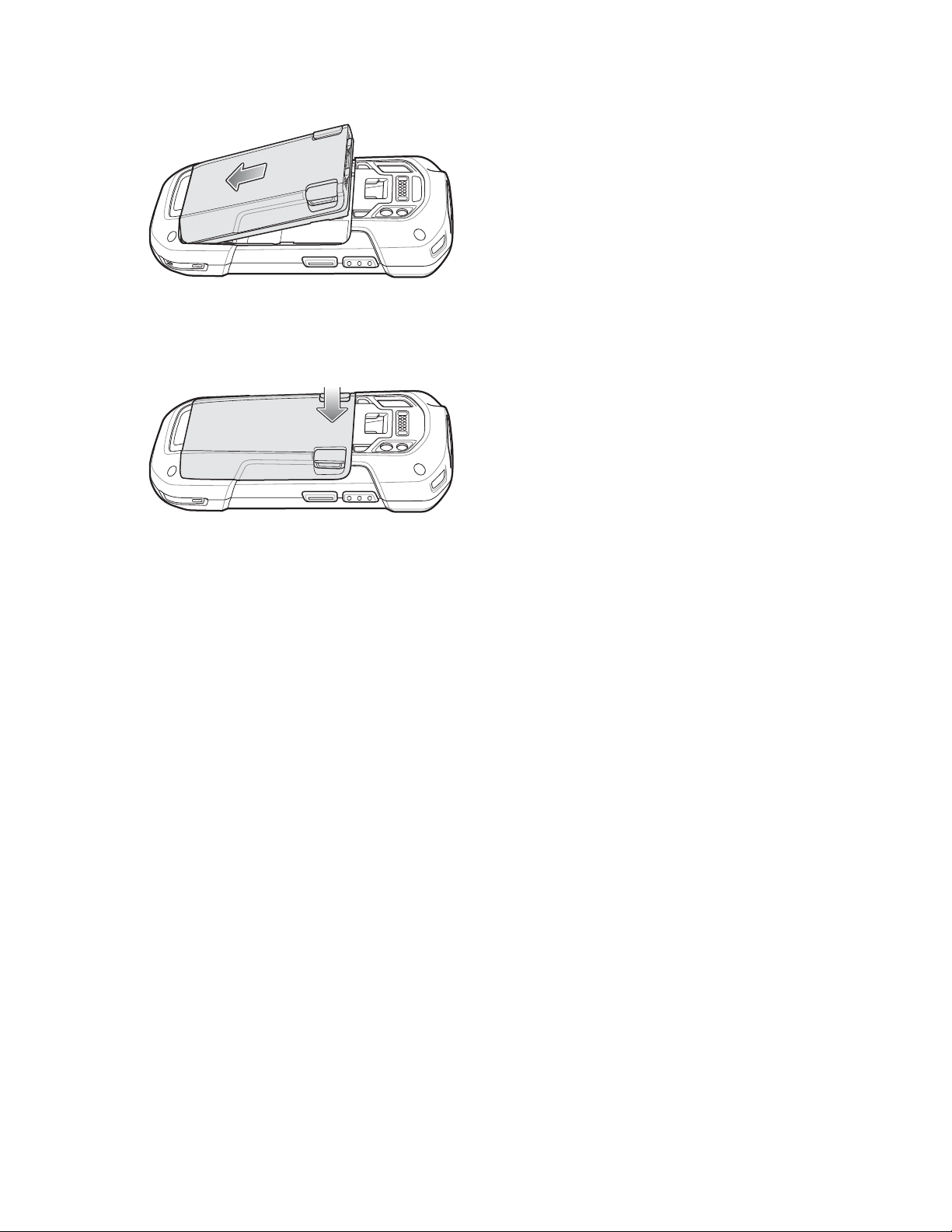
Operazioni preliminari | 25
Figura 15: Posizionamento della parte inferiore della batteria nell'apposito vano
2 Ruotare la parte superiore della batteria nell'apposito vano.
3 Spingere la batteria all'interno del vano batteria, finché il tasto di sblocco non scatta in posizione.
Figura 16: Pressione sulla batteria
Ricarica della batteria
Prima di utilizzare il TC75 per la prima volta, ricaricare la batteria principale fino a quando il LED di stato della
batteria/ricarica di colore verde non rimane acceso. Per ricaricare il TC75, utilizzare un cavo o una base con
l'alimentazione appropriata. Per ulteriori informazioni sugli accessori disponibili per il TC75, vedere Accessori a
pagina 147.
• Cavo USB a scatto
• Alloggiamento del cavo di ricarica
• Base di sola ricarica a 2 slot
• Base USB/Ethernet a 2 slot
• Base di sola ricarica a 5 slot
• Base Ethernet a 5 slot
• Base per veicolo di sola ricarica
• Alloggiamento del cavo di ricarica da auto.
• Alloggiamento del cavo seriale
La batteria da 4.620 mAh impiega all'incirca sei ore per ricaricarsi completamente a temperatura ambiente.
Ricaricare le batterie a temperature comprese tra 0 °C e 40 °C (da 32 °F a 104 °F). Il TC75 o un accessorio esegue
sempre la ricarica della batteria in modo sicuro e intelligente. A temperature più elevate (ad esempio a circa +37
°C/+98 °F) il TC75 o l'accessorio può attivare e disattivare alternativamente, per brevi periodi di tempo, la ricarica
della batteria al fine di mantenere la temperatura della batteria entro limiti accettabili. Il TC75 o l'accessorio indicano
tramite il LED quando la ricarica è disattivata a causa di una temperatura troppo elevata.
Procedura:
1 Per ricaricare la batteria principale, collegare l'accessorio di ricarica alla fonte di alimentazione appropriata.
2 Inserire il TC75 nella base o collegarlo a un cavo. Il TC75 si accende e inizia a ricaricarsi. Il LED di stato della
batteria/ricarica di colore giallo lampeggia mentre è in corso la ricarica e diventa verde fisso quando la batteria è
completamente carica.

26 | Operazioni preliminari
Indicatori di ricarica
Tabella 3: Indicatori LED di carica/notifica
Stato Significato
Spento Il TC75 non si carica. Il TC75 non è inserito correttamente nella base o
non è collegato a una fonte di alimentazione. Il caricabatteria o la base
non sono alimentati.
Giallo lampeggiante lento (1 lampeggio
ogni 2 secondi)
Verde fisso Ricarica completata.
Giallo lampeggiante veloce (2 lampeggi
al secondo)
Rosso lampeggiante lento (1 lampeggio
ogni 2 secondi)
Rosso fisso La ricarica è completata ma la batteria è al termine della vita utile.
Rosso lampeggiante veloce (2 lampeggi
al secondo)
Il TC75 è in fase di ricarica.
Errore di ricarica, ad esempio:
• La temperatura è troppo alta o troppo bassa.
La ricarica è durata troppo senza giungere a completamento (in gene-
•
re, otto ore).
Il TC75 è in fase di ricarica, ma la batteria è alla fine della vita utile.
Errore di ricarica ma la batteria è alla fine della vita utile, ad es.:
• La temperatura è troppo alta o troppo bassa.
• La ricarica è durata troppo senza giungere a completamento (in genere, otto ore).
Configurazione di un account Google
Nota:
Per poter impostare un account Google, il TC75 deve essere collegato a Internet tramite rete WAN o Wi-Fi.
Al primo avvio del TC75, appare la finestra della procedura guidata per la configurazione. Per impostare un account
Google occorre seguire le istruzioni visualizzate sullo schermo, configurare un Google Wallet per poter eseguire gli
acquisti dal Play Store, inserire le informazioni personali nonché dare il proprio consenso per le funzionalità di
backup/ripristino.
Sostituzione della batteria
Avvertenza: Non aggiungere né rimuovere la scheda SIM, SAM o microSD durante la sostituzione della
batteria.
Procedura:
1 Rimuovere tutti gli accessori collegati al dispositivo.
2 Premere il pulsante di accensione/spegnimento finché non viene visualizzato il menu.
3 Toccare Battery Swap
4 Seguire le istruzioni visualizzate sullo schermo.
5 Attendere che il LED si spenga.
6 Se la fascetta da polso è collegata, far scorrere la relativa clip verso la parte superiore del TC75 e sollevarla.
(Sostituzione batteria).
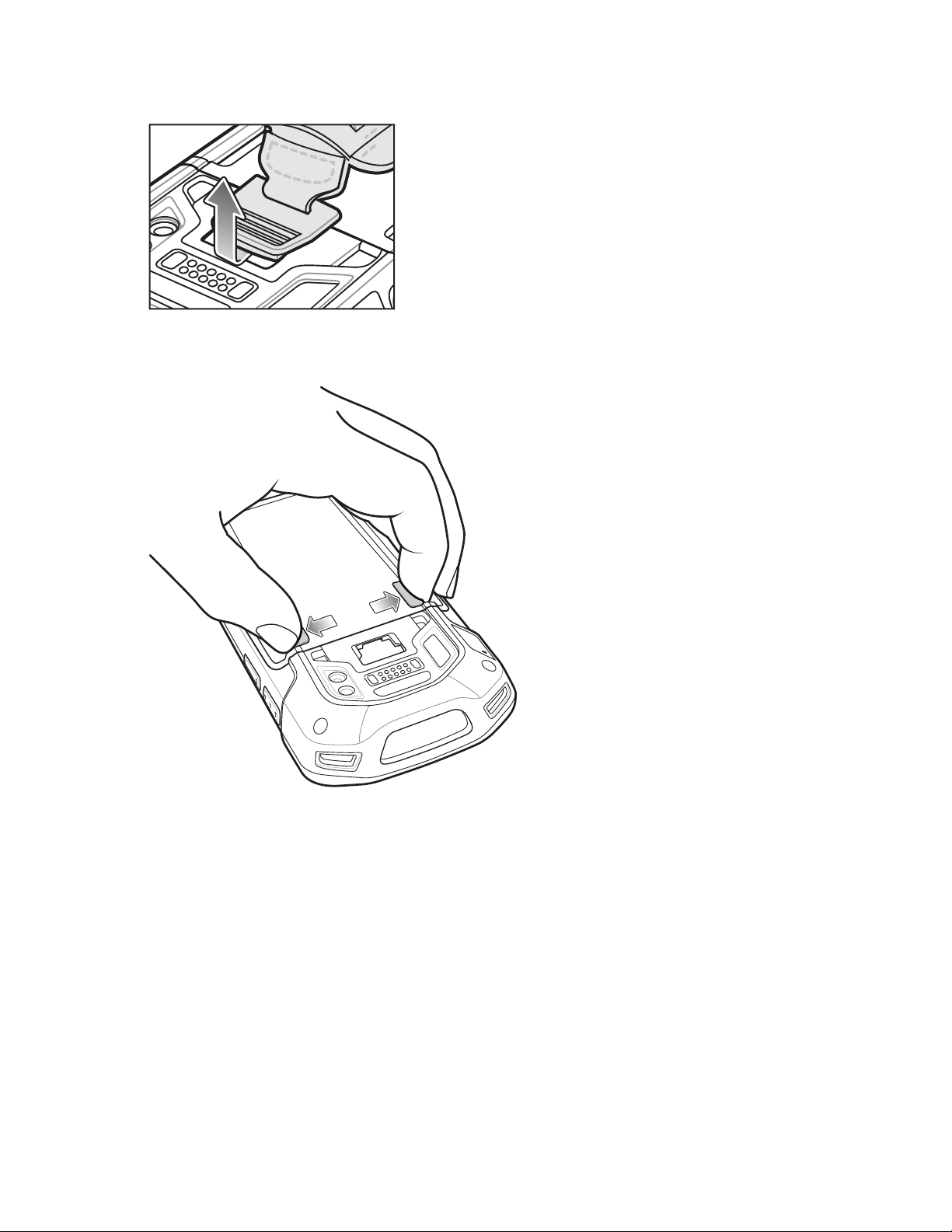
Figura 17: Rimozione della clip della fascetta da polso
7 Premere i due fermi della batteria verso il basso.
Figura 18: Pressione dei fermi della batteria
Operazioni preliminari | 27
8 Sollevare ed estrarre la batteria dal TC75.
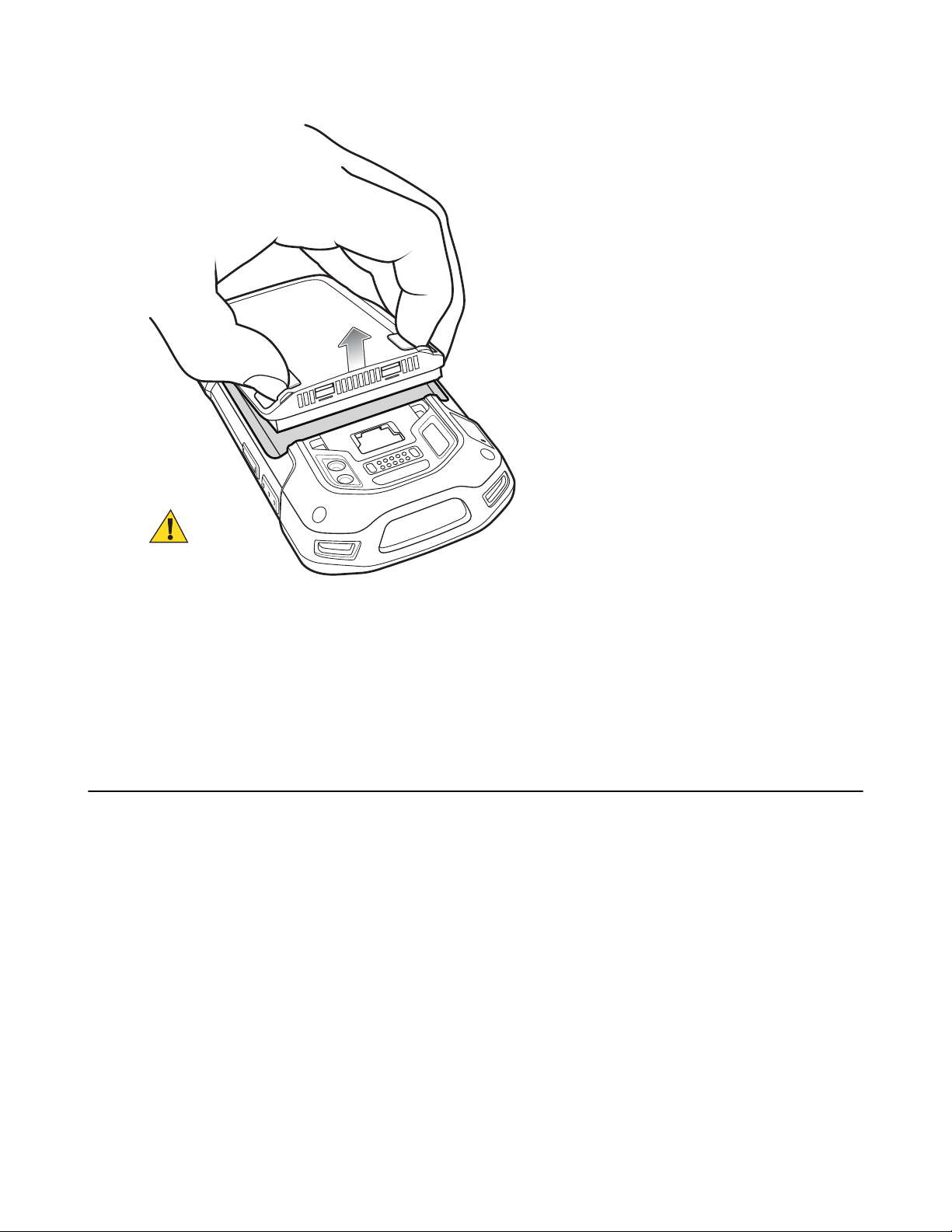
28 | Operazioni preliminari
Figura 19: Sollevamento della batteria
9 Avvertenza: Sostituire la batteria entro due minuti. Dopo due minuti, il dispositivo si riavvia e i dati
potrebbero andare persi.
Inserire la batteria sostitutiva (iniziando dalla parte inferiore) nell'apposito vano, situato sul retro del TC75.
10 Premere delicatamente la batteria verso il basso finché il dispositivo di sblocco non scatta in posizione.
11 Sostituire la fascetta da polso, se necessario.
12 Premere e tenere premuto il pulsante di accensione/spegnimento per accendere il TC75.
Sostituzione della scheda SIM o SAM
Procedura:
1 Premere e tenere premuto il pulsante di accensione/spegnimento fino a visualizzare il menu.
2 Toccare Power off (Spegnimento).
3 Toccare OK.
4 Se la fascetta da polso è collegata, far scorrere la relativa clip verso la parte superiore del TC75 e sollevarla.

Figura 20: Rimozione della clip della fascetta da polso
5 Premere i due fermi della batteria verso il basso.
6 Sollevare ed estrarre la batteria dall'TC75.
7 Sollevare lo sportellino di accesso.
Figura 21: Rimozione dello sportellino di accesso
Operazioni preliminari | 29
8 Rimuovere la scheda dal porta-schede.
Figura 22: Rimozione della scheda mini SIM/SAM
Figura 23: Rimozione della scheda nano SIM
9 Inserire la scheda sostitutiva.
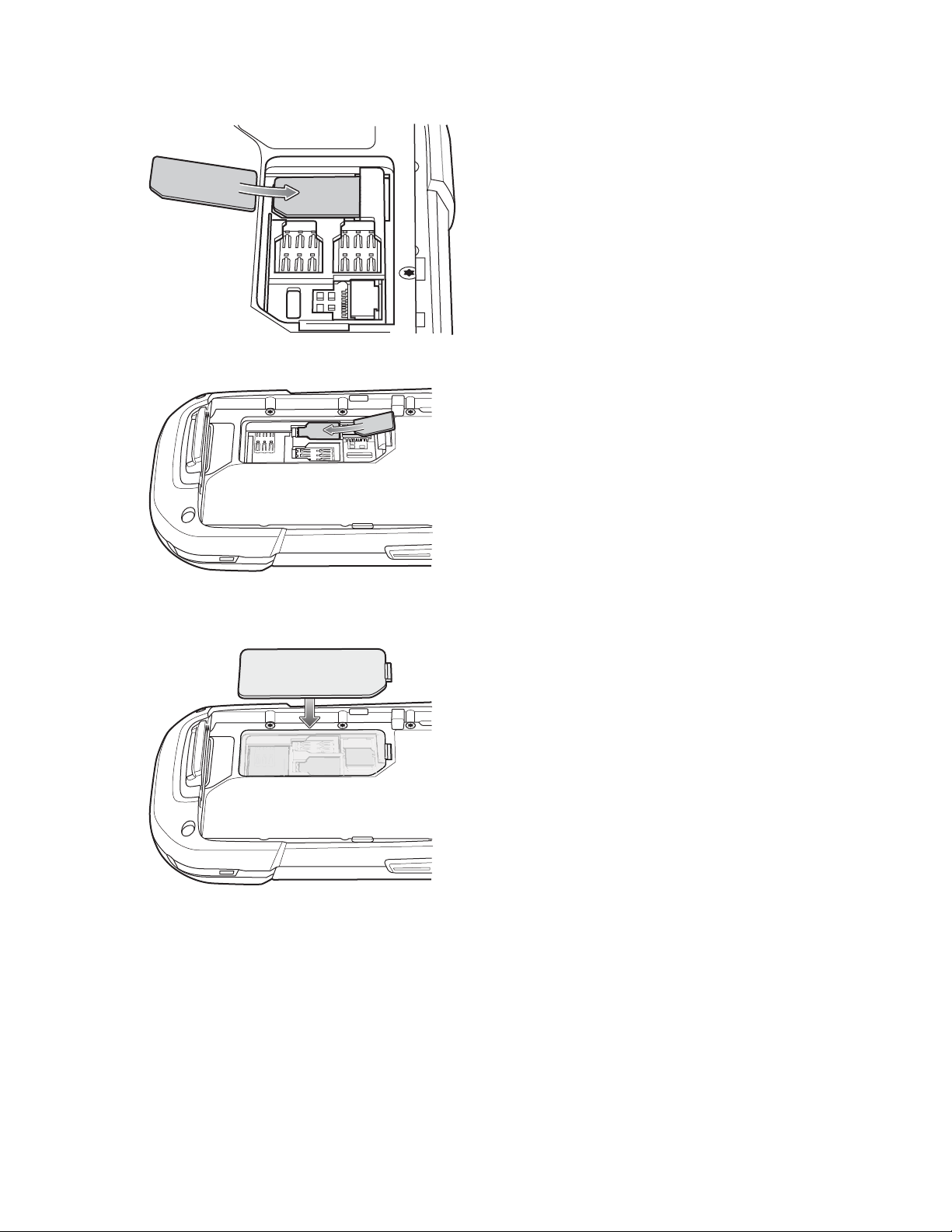
30 | Operazioni preliminari
Figura 24: Inserimento della scheda mini SIM/SAM
Figura 25: Inserimento della scheda nano SIM
10 Riposizionare lo sportellino di accesso.
Figura 26: Reinserimento dello sportello di accesso
11 Premere sullo sportellino di accesso e verificare che sia inserito correttamente.
12 Inserire la batteria (iniziando dalla parte inferiore) nell'apposito vano, situato sul retro dell'TC75.
13 Premere delicatamente la batteria verso il basso finché il dispositivo di sblocco non scatta in posizione.
14 Sostituire la fascetta da polso, se necessario.
15 Tenere premuto il pulsante di accensione/spegnimento per accendere il dispositivo TC75.
